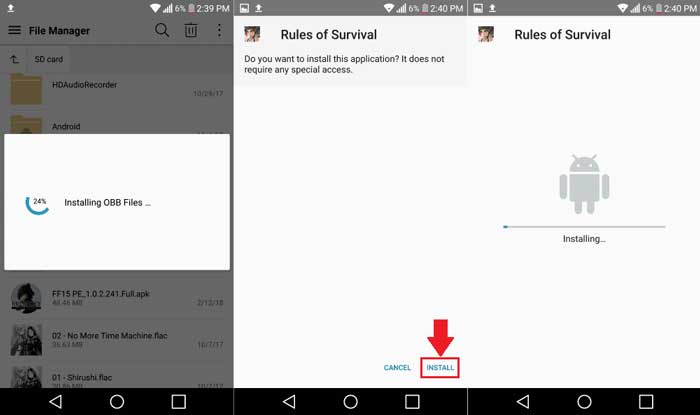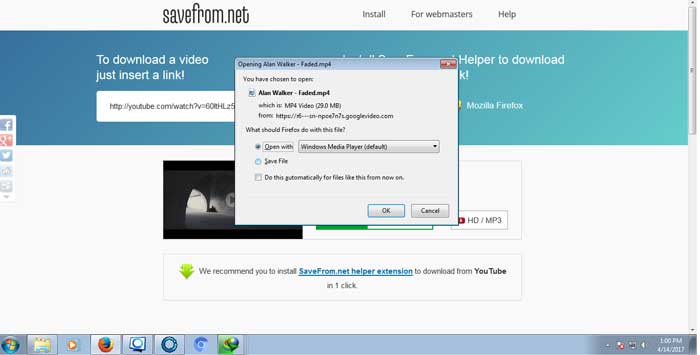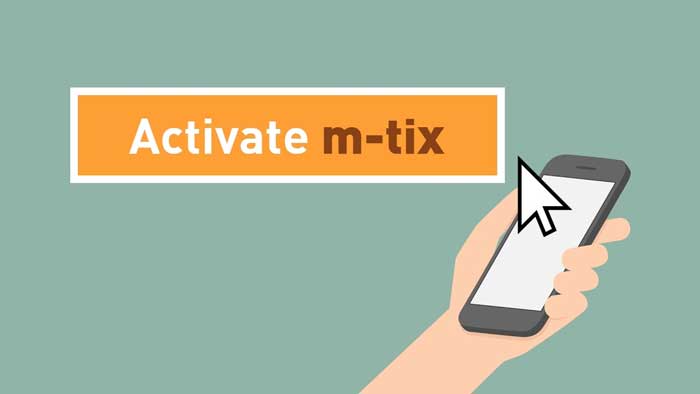Cara Setting Nox Player Agar Tidak Lag. Bagi penggemar gim daring berbasis Android, pasti tidak asing lagi dengan Nox Player karena emulator satu ini belakangan menjadi cukup populer karena beberapa kelebihan yang ditawarkannya.
Nox Player biasanya disetting pada PC, laptop, atau Mac untuk memberikan pengalaman bermain gim daring yang lebih menyenangkan dan nyaman.
Untuk mengetahui cara setting nox player dan cara setting nox player agar tidak lag akan kami beritahukan caranya di sini.
Apa Itu Nox Player dan Kegunaannya?
Bagi yang belum tahu mengenai Nox Player dan kegunannya, Nox Player yaitu emulator Android yang dikembangkan oleh Nox Limited, sebuah firma yang berpusat di Hongkong serta memiliki banyak pengguna yang tersebar di seluruh dunia.
Nox Player menawarkan fitur yang sangat lengkap dan akan selalui di-update oleh pengembang aplikasi ini.

Oleh karena itu, setiap kali ada jenis gim baru, Nox Player akan terus menyesuaikan supaya pengalaman bermain gim daring tetap menyenangkan dan nyaman.
Bagi pecinta gim daring seperti AoV, LoL, Mobile Legend, dan lain-lain menggunakan PC atau laptop, Nox Player merupakan aplikasi emulator Android yang cocok karena menggunakan key mapping dengan keyboard control sehingga kamu bisa bermain dengan mudah.
Fitur-Fitur Nox Player
Nox Player tidak hanya memiliki fitur keyboard control untuk mempermudah bermain gim, tetapi juga ada beberapa fitur lainnya seperti:
- Add APK File, yaitu fitur untuk menginstall Apk
- Check for Update, yaitu fitur untuk mengetahui update-an terbaru dari aplikasi Nox Player
- Full Screen, yaitu fitur untuk menampilkan layar ukuran penuh
- Increase & Decrease Volume, yaitu fitur untuk menaikkan atau menurunkan volume suara
- Multi-Instance Manager, yaitu fitur untuk membuka Nox Player baru jika pengguna memiliki lebih dari satu akun dan ingin membuka Nox Player secara beramaan
- Rotate, yaitu fitur untuk mengubah tampilan atau posisi layar sesuai dengan posisi nyaman pengguna
- Screenshot, yaitu fitur untuk mengambil gambar pada layar Nox Player
- Video Recorder, yaitu fitur untuk merekam video saat pengguna menjalankan aplikasi Nox Player
Spesifikasi Minimum Nox Player
Untuk bisa menjalankan aplikasi Nox Player dengan lancar di PC, Mac atau laptop kamu, ada beberapa spesifikasi khusus yang dijadikan standard minimumnya.
Hal ini supaya ketika Nox Player dijalankan tidak berat dan mengganggu kenyamanan bermain game online.
Untuk spesifikasi minimumnya adalah sebagai berikut ini:
Sistem Operasi : Windows XP SP3 / Vista / 7 / 8 / 10 dan DirectX 9.0c
Prosesor : Dual-Core Intel/AMD
Video : Support untuk Open GL 2.0 (tidak boleh kurang dari itu)
Memori : 1,5 GB RAM
Hardisk : 2,5 GB
Sementara itu, untuk spesifikasi standard yang disarankan adalah:
Sistem Operasi : Windows 7 / 8 / 10
Prosesor : Multiple Core Support untuk VT-x/AMD-V
Video : Support untuk Open GL di atas 2.0
Memori : 4 GB RAM
Hardisk : 2,5 GB
Kelebihan Nox Player
Nox Player memiliki banyak penggemar dari berbagai belahan dunia karena banyak kelebihan yang ditawarkannya, seperti:
- Sistem terasa lebih ringan
- Lebih cepat loading dan responsif dibandingkan emulator gim lainnya
- Performanya maksimal
- Memiliki fitur yang lumayan lengkap dan terus diupdate
- Memiliki storage yang cukup besar mencapai 32GB
- Cocok digunakan pada PC atau laptop dengan kategori mid-end
Kekurangan Nox Player
Ada kelebihan tentunya pasti juga ada kekurangan, begitu juga dengan Nox Player. Seperti emulator Android lainnya, Nox Player memiliki beberapa kelemahan yaitu:
- Jika digunakan pada laptop akan membuat cepat panas dan baterai cepat habis
- Boros kuota internet, bisa sampai dua kali lipat dari penggunaan biasa
- Tampilannya bukan yang terbaik di kelasnya, masih ada emulator lainnya yang lebih baik seperti Memu dan Remix OS Player misalnya
- Sering mengalami lag, khususnya bagi yang memiliki RAM terbatas
Cara Pasang Nox Player di PC/ Laptop/ Mac
Untuk menjalankan Nox Player pada PC/laptop/Mac kamu, silakan ikuti langkah-langkahnya berikut ini:
- Kunjungi situs resmi Big Nox untuk download Nox Player dengan versi terbaru secara gratis.
- Cari menu Unduh/Download lalu klik dan tunggu hingga proses pengunduhan selesai.
- Saat menyimpan file unduhan Nox Player, pastikan untuk menyimpan pada folder yang mudah ditemukan saat nanti proses pengunduhan selesai.
- Jika proses pengunduhan selesai, buka folder berisi unduhan file Nox Player tadi.
- Beri centang pada disclaimer “I have read and agree…” lalu klik Install.
- Sebelum kamu klik install, pastikan untuk menonaktifkan antivirus di PC/laptop/Mac kamu.
- Jika sudah berhasil terinstall, langsung klik tombol Start.
- Tunggu aplikasi Nox Player selesai loading.
- Saat proses loading selesai, nanti akan muncul informasi detail mengenai aplikasi Nox Player.
- Jika kamu sudah paham kamu bisa langsung klik tanda ‘X’ pada informasi tersebut lalu mulai menggunakan aplikasi Nox Player untuk bermain gim daring favoritmu.
Cara Setting Nox Player Agar Ringan Ram 4GB
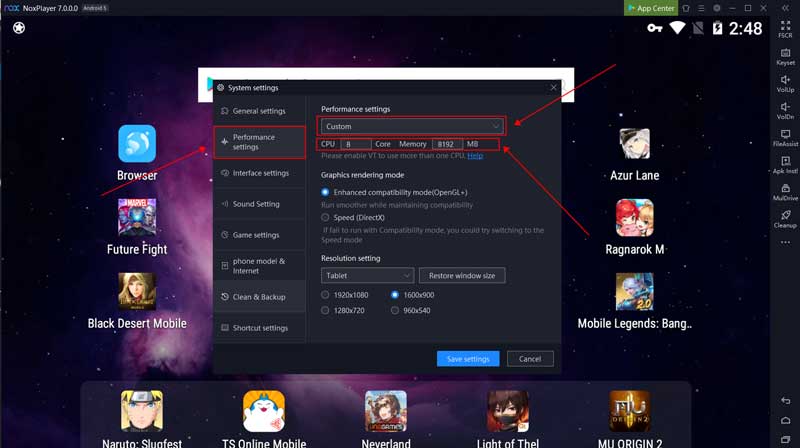
Salah satu kekurangan Nox Player yaitu mengalami lag. Namun hal ini sebenarnya bisa kamu atasi sendiri dengan mengikuti beberapa langkah berikut ini:
1. Mengaktifkan VT pada Processor
Cara setting Nox Player agar tidak lag pertama-tama bisa dengan cara mengaktifkan VT pada processor untuk memaksimalkan kinerja Nox Player.
Namun harus diperhatikan bahwa apakah processor PC atau laptop kamu mendukung fitur VT atau tidak karena tidak semuanya support VT.
Kamu bisa mengecek apakah PC atau laptop kamu support VT dengan menggunakan Software CPU-Z.
Silakan kamu unduh softwarenya lalu buka dan cek bagian instructions. Jika ada informasi AMD-V atau Intel-VT artinya laptop/PC kamu mendukung fitur VT.
2. Mengatur Core CPU
Cara kedua untuk setting Nox Player agar tidak lag yaitu dengan mengatur Core CPU kamu. Biasanya, Core CPU akan secara otomatis aktif saat digunakan bermain gim, namun saat menjalankan Nox Player, Core CPU tidak berjalan sepenuhnya.
Oleh karena itu, kamu bisa mengatur ulang Core CPU kamu dengan cara berikut ini:
- Cari menu pengaturan (System Settings) di aplikasi Nox Player. Letaknya di sebelah kanan atas.
- Pili menu Advanced Settings.
- Pada kolom CPU, silakan ganti dengan jumlah Core CPU yang kamu miliki.
- Saat mengisi Core CPU, pastikan tidak melebihi jumlah processor yang digunakan supaya masih ada space yang tersisa.
Untuk mengetahui berapa processor yang kamu miliki, silakan buka lagi Software CPU-Z lalu klik pada menu CPU untuk mengetahui informasinya.
3. Mengatur RAM
Cara yang ketiga setting Nox Player agar tidak lag yaitu dengan mengatur RAM. Berikut langkah-langkahnya:
- Buka Nox Player.
- Buka Settings > Advanced Settings > Memory.
- Pada menu Memory, atur jumlahnya sesuai dengan yang diinginkan. Namun pastikan juga kalau kamu memasukkan jumlah RAM dengan menyisakan sedikit space untuk resource.
4. Mengatur Graphic Rendering Mode dan Frame
Cara yang keempat setting Nox Player agar tidak lag yaitu dengan mengatur Graphic Rendering Mode dan Frame rate. Caranya yaitu:
- Buka aplikasi Nox Player.
- Buka Settings > Advanced Settings.
- Pada menu Graphic Rendering Mode pilih Compatible (OpenGL) dan maksimalkan Frame di 60 Fps.
5. Update Driver VGA
Cara yang kelima yaitu dengan mengupdate Driver VGA supaya membuat system jadi terasa ringan ketika digunakan bermain gim dengan Nox Player atau saat membuka aplikasi lainnya.
Cara ini lumayan ampuh untuk mengatasi lag saat digunakan untuk membuka aplikasi pada PC maupun laptop.
6. Mengatur VGA Driver
Cara yang keenam yaitu dengan mengatur VGA driver. Caranya yaitu:
- Buka Driver VGA.
- Pada menu Gaming Settings atau 3D Settings ganti pengaturannya menjadi: High > Low, On > Off, dan Balance > Performance.
7. Mengatur Grafis pada Game
Cara setting Nox Player agar tidak lag yang terakhir yaitu dengan cara mengatur grafis pada gim bersangkutan.
Caranya sederhana dan mudah, yaitu buka bagian Settings lalu pada bagian Grafis/ Graphics, ganti menjadi spesifikasi lebih rendah sesuai dengan spesifikasi PC/ laptopmu.
Demikian ulasan kali ini mengenai cara setting Nox Player agar tidak lag.
Semoga informasi yang kami sajikan bisa bermanfaat bagi pembaca yang sedang atau baru akan menggunakan Nox Player untuk bermain gim menggunakan PC/ laptop/ Mac.